蘋果電腦/Mac系統中如何修改截圖的默認保存路徑
更新日期:2024-03-23 19:00:50
來源:網友投稿
手機掃碼繼續觀看

在使用電腦的過程中,經常會對電腦屏幕進行截圖操作,Windows操作系統中一般是通過PrtScSysRq截屏鍵來截取屏幕,而在蘋果電腦Mac系統中一般使用組合鍵Command+Shift+3,Command+Shift+4,如果想要修改其中截圖的保存路徑應該如何操作呢?
推薦:最新ghost系統下載
1、首先在桌面新建一個名為“截圖圖庫”的文件夾(文件夾名稱也可以自定義,但后面步驟在終端中輸入的文件夾名稱要跟建立的文件夾名稱一致);

2、在launchpad - 實用工具打開“終端”;

3、輸入以下命令:defaults write com.apple.screencapture location ~/Desktop/截圖圖庫 ,然后回車;
(注:這個路徑可以自定義,但是要跟第一步中新建的文件夾所在路徑一致,如果命令中文件夾的名稱跟所建立的文件夾名稱不一致的話,截圖將無法保存)
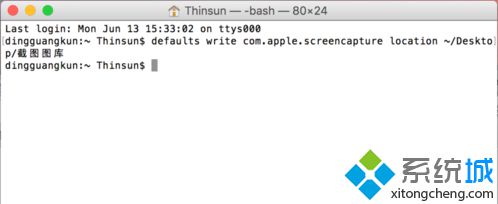
4、完成后,在終端輸入killall SystemUIServer,再按回車應用剛才的操作;
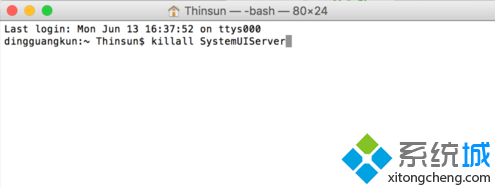
5、最后按快捷鍵Command+Shift+3進行截圖,看看是否保存到了設置的文件夾中。
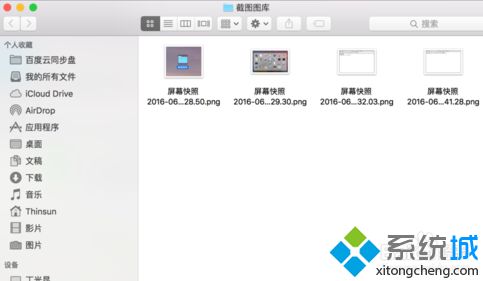
在蘋果電腦/Mac系統中如果想要自定義截圖的保存位置,可以按照上述介紹的方法來設置。
該文章是否有幫助到您?
常見問題
- monterey12.1正式版無法檢測更新詳情0次
- zui13更新計劃詳細介紹0次
- 優麒麟u盤安裝詳細教程0次
- 優麒麟和銀河麒麟區別詳細介紹0次
- monterey屏幕鏡像使用教程0次
- monterey關閉sip教程0次
- 優麒麟操作系統詳細評測0次
- monterey支持多設備互動嗎詳情0次
- 優麒麟中文設置教程0次
- monterey和bigsur區別詳細介紹0次
系統下載排行
周
月
其他人正在下載
更多
安卓下載
更多
手機上觀看
![]() 掃碼手機上觀看
掃碼手機上觀看
下一個:
U盤重裝視頻












